怎么用Excel软件制作排列图
来源:网络收集 点击: 时间:2024-04-02如下图,我们统计得到各个不良项的个数,可以得出各个不良项的不良率。但此时我们看起来很乱,远不如排列图直观。
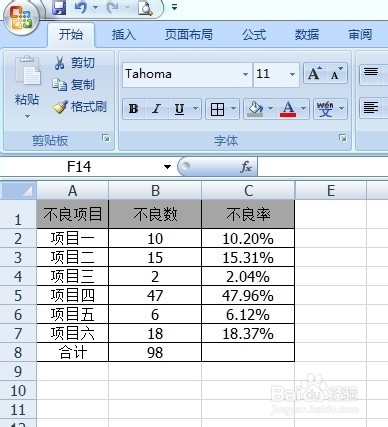 2/10
2/10接下来我们计算一下累计不良率(也就是各个不良项的不良率逐项累加),如下图。注意:求和时的首项和总数要用“绝对引用”,这时即可直接下拉,不用一个一个计算。
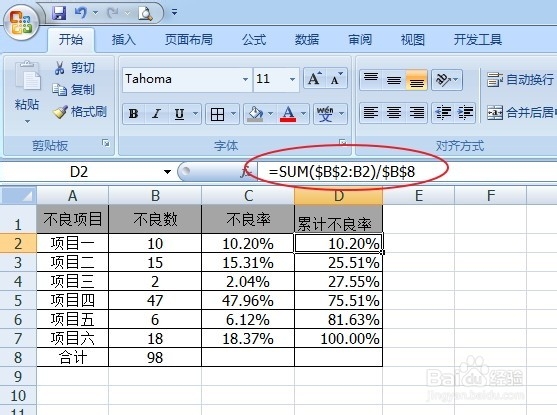 3/10
3/10此时再对累计不良率降序排列,至此图表阶段完成。

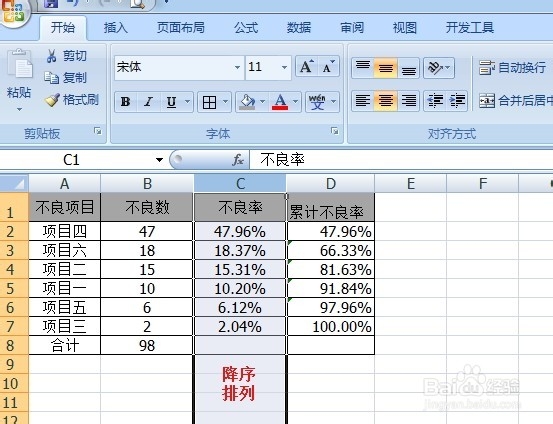 4/10
4/10插入一个空白的柱状图,如下图所示:
 5/10
5/10选中空白图表区域,单击右键——“选择数据”,选择“系列名称”和“系列值”(在对应输入框中选中对应数据内容),单击“水平(分类)轴标签”的“编辑”,选择水平轴的内容(此处选择项目四——项目三)。
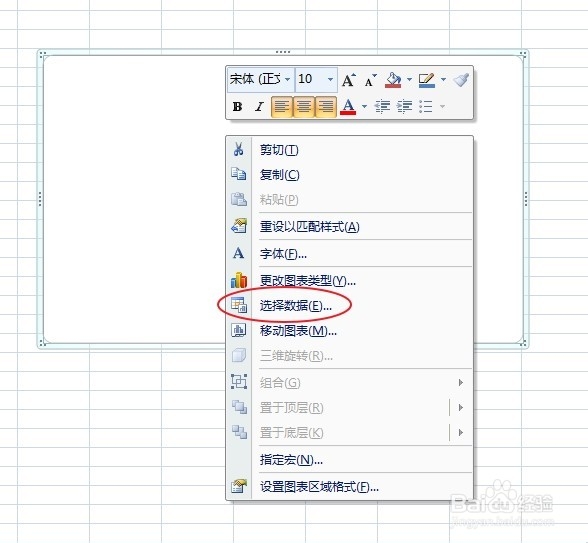
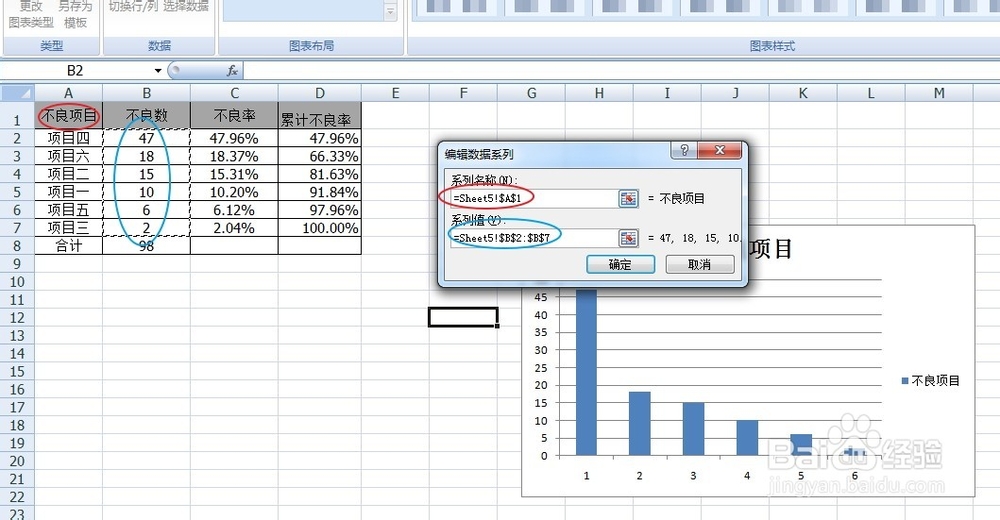
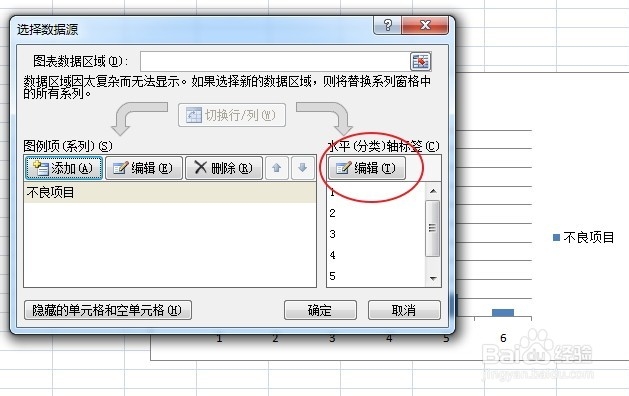
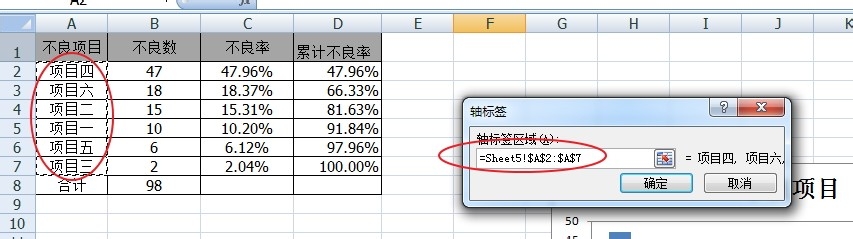 6/10
6/10再按第5步添加累计不良率:“选择数据”——“添加”。
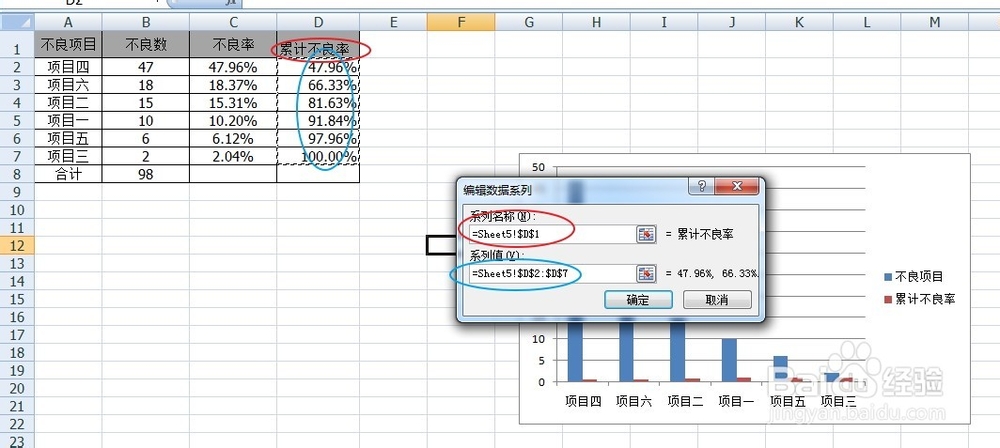 7/10
7/10累计不良率添加完毕后,选择累计不良率的直方图,单击右键——“更改系列图表类型”——选择“折线图”。
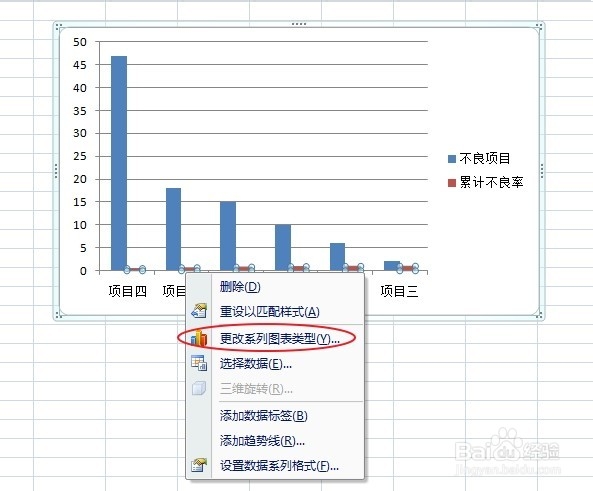
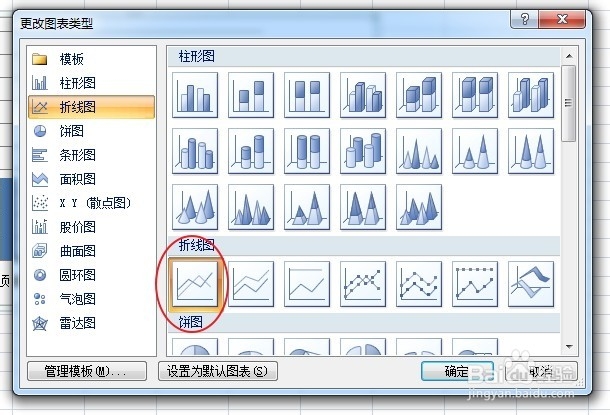 8/10
8/10再选中累计不良率的折线图,单击右键——“设置数据系列格式”,将折线图的坐标轴选择在“次坐标轴”。选择完后,选中坐标轴区域,右键——“设置坐标轴格式,并可对坐标轴格式做出修改(如累计不良率的最大值因为100%)。
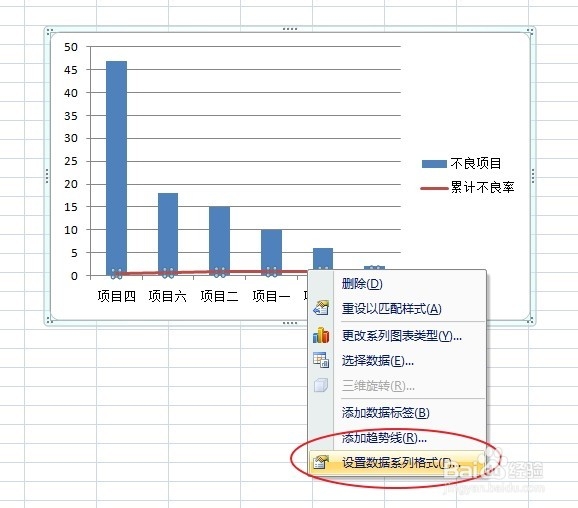
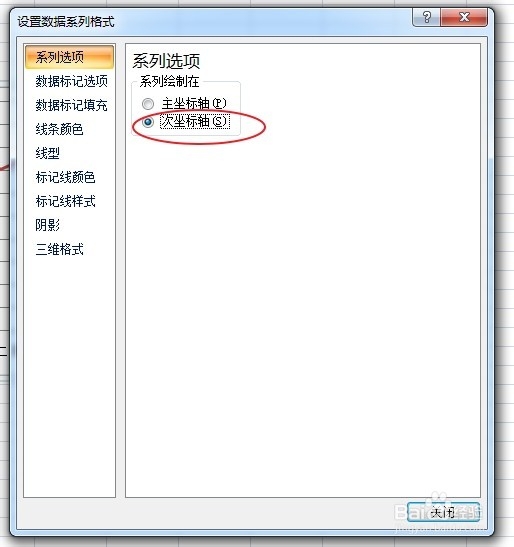
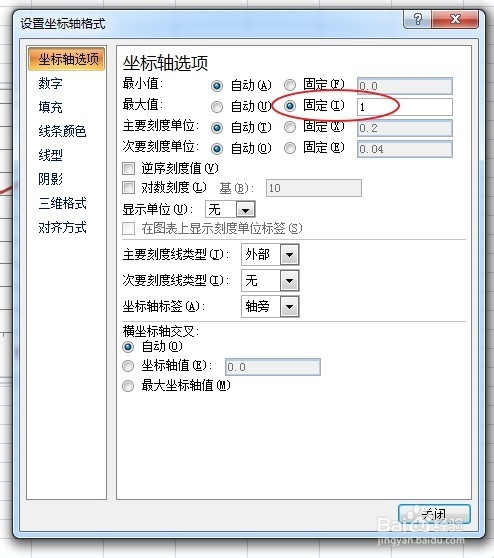 9/10
9/10至此,排列图已基本完成了。
接下来做一些细小的优化和调整,比如选择图表一角调整图表大小,”添加数据标签“,设置图表布局:选中图表——“设计”——“图表布局”,调整柱形图间距,调整图形背景或颜色等等。大家可以慢慢摸索。
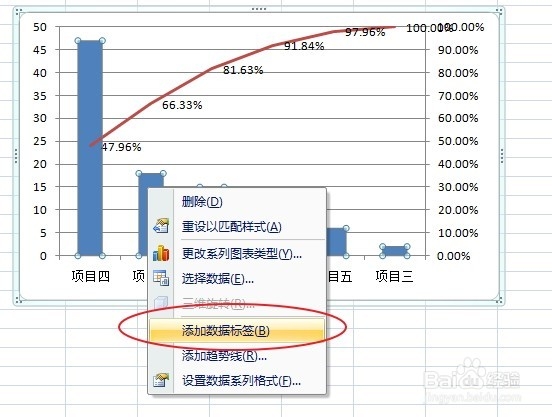
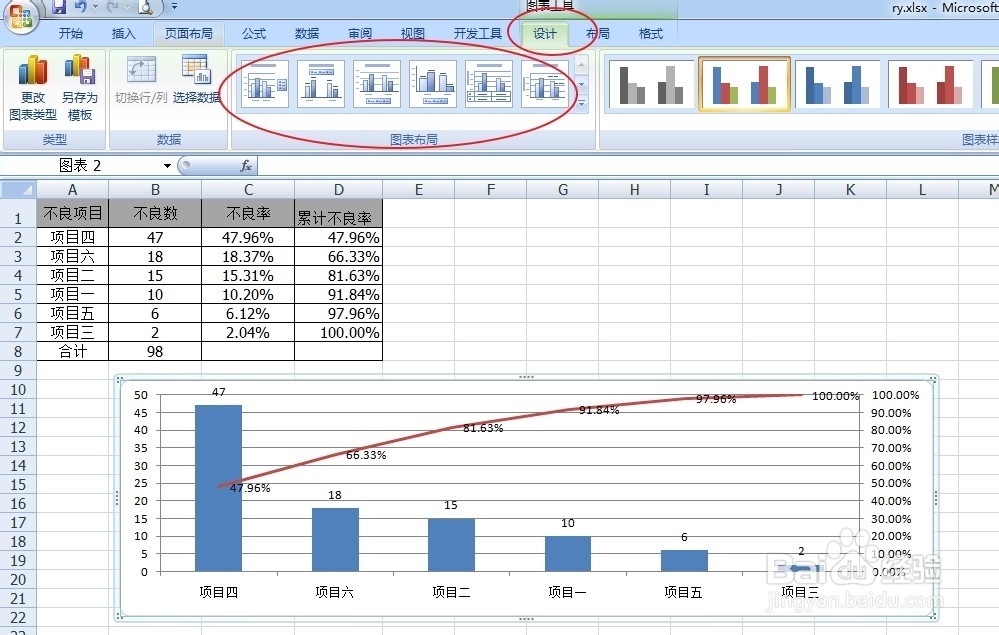
 10/10
10/10最终的一个排列图示例。
从图中可以很明显的看出:项目四是主要因素!OK!
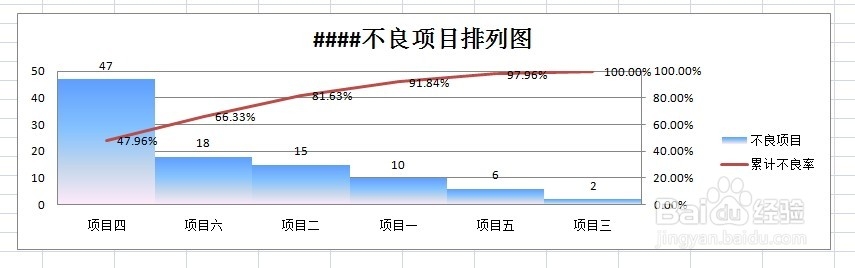 注意事项
注意事项office版本不同,只是具体功能位置与具体描述等有些许差异,实现步骤类似。
版权声明:
1、本文系转载,版权归原作者所有,旨在传递信息,不代表看本站的观点和立场。
2、本站仅提供信息发布平台,不承担相关法律责任。
3、若侵犯您的版权或隐私,请联系本站管理员删除。
4、文章链接:http://www.1haoku.cn/art_403713.html
 订阅
订阅